はじめに:Anti-Spam機能の概要
ESAのAnti-Spamエンジンでは、メールが迷惑メール(スパム・フィッシングなど)かそうでないかを評価するにあたって、以下の領域における100,000以上の属性を元に分析を行っています。世界最大のメール・ウェブトラフィック量のモニタリングから得られた脅威インテリジェンス情報を元に常に最新の脅威に対応しています。
- メールの送信元ドメイン・IPのレピュテーション情報
- メッセージの中身
- メッセージの構造
- メールに含まれる遷移先URLのレピュテーション情報
Anti-Spam機能による誤検知と検知漏れを報告
Anti-Spamエンジンによるスキャンの結果、正常なメールが迷惑メールと評価された、逆に迷惑メールが正常なメールと評価されたとご判断された場合には、以下の方法でメールの検体をご提供いただくことでAnti-Spamエンジンのルールの是正が行われます。是正にかかる時間は人為的にルールを是正する場合があるので、数日かかる場合がございます。Anti-Spamスキャンの誤検知/検知漏れの是正依頼に関しましてはケースを起票して頂く必要はございません。また、誤検知・検知漏れに関しての理由については、それらの情報を開示すると悪意あるユーザーに悪用される恐れがあることから、開示しておりませんため、ご理解頂きますようお願い致します。
| Anti-Spamエンジンによる評価 |
本来あるべきと判断された評価 |
メールの検体の提供方法 |
| 迷惑メール(スパム・フィッシング) |
正常メール |
方法1:メールの検体を添付して以下の宛先アドレスにメールを送付
方法2:Outlook用の専用Add-inを使ってメールの検体を提供
|
| 迷惑メール(マーケティング) |
正常メール |
方法 1:メールの検体を添付して以下の宛先アドレスにメールを送付
方法2 :Outlook用の専用Add-inを使ってメールの検体を提供
|
| 正常メール |
迷惑メール(スパム・フィッシング) |
方法1:メールの検体を添付して以下のいずれかの宛先アドレスにメールを送付
方法2:Outlook用の専用Add-inを使ってメールの検体を提供
|
| 正常メール |
迷惑メール(マーケティング) |
方法1:メールの検体を添付して以下の宛先アドレスにメールを送付
方法2:Outlook用の専用Add-inを使ってメールの検体を提供
|
<メールを添付して送信する際の注意点>
添付して頂くサンプルメールはeml形式である必要がございます。ESAのアンチスパム機能によるスキャンは本文のみでなくヘッダー、MIMEヘッダーや構成情報も利用するため、メッセージそのままでのサンプルをご提供いただきますようお願い致します。また、ご提供いただくメールはアンチスパム機能でスキャン済みである必要があります。
<Outlook用の専用Add-inを利用したメールの検体の提供方法>
まずは以下のURLにある手順に沿って、Cisco Secure Email Submission Add-InをCisco Software Downloadページからダウンロード(CCO IDが必要)してOutlookにAdd-inを追加してください。
https://docs.ces.cisco.com/docs/cisco-secure-email-submission-add-in
Add-inが追加できたら以下の手順でメールの検体を提供してください。
対象のメールを開き、Cisco Secure Email Submission Add-Inをクリック。
① メールの検知漏れ(本来はスパム・フィッシング)と判断された場合:「Report as Spam/Phish/Virus」をクリック
② メールが誤検知(本来は正常なメール)と判断された場合:「Report as Legitimate」をクリック
➂ メールの検知漏れ(本来はマーケティング)と判断された場合:「Report as Marketing」をクリック
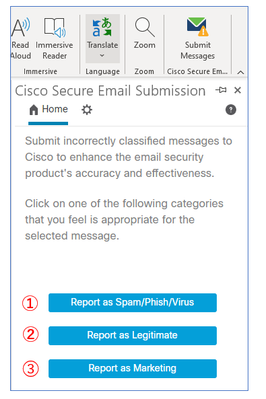
※こちらはWindows版Outlookでの画面となります。